OpenHarmony开发—环配置远程访问环境
前面的文章,我有说到搭建Windows和Ubuntu开发环境,那么如何去完成环配置远程访问环境,接下来我带大家一起深入的了解,OpenHarmony开发中环配置远程访问环境
配置远程访问环境
在搭建了Windows和Ubuntu开发环境后,需要通过下述设置,使得Windows可以远程访问Ubuntu,为后续烧录文件的传输做好准备。
1.安装SSH服务并获取远程访问的IP地址
1.在Ubuntu系统中,打开终端工具,执行如下命令安装SSH服务。
sudo apt-get install openssh-server2.执行如下命令,启动SSH服务。
sudo systemctl start ssh3.执行如下命令,获取当前用户的IP地址,用于Windows系统远程访问Ubuntu环境。
sudo apt-get install net-toolsifconfig
2.安装RemoteSSH
1.打开Windows系统下的Visual Studio Code,点击 ,在插件市场的搜索输入框中输入“remote-ssh”。

2.点击Remote-SSH的Install,安装Remote-SSH。安装成功后,在INSTALLED下可以看到已安装Remote-SSH。

3.远程连接Ubuntu环境
1. 打开Windows系统的Visual Studio Code,点击,在SSH TARGETS下,单击+。

2.在弹出的SSH连接命令输入框中输入“ssh username@ip_address”,其中ip_address为要连接的远程计算机的IP地址,username为登录远程计算机的帐号。

3.在弹出的输入框中,选择SSH configuration文件,选择默认的第一选项即可。

4. 在SSH TARGETS中,找到远程计算机,点击,打开远程计算机。

5.在弹出的输入框中,选择Linux,然后在选择Continue,然后输入登录远程计算机的密码,连接远程计算机 。

连接成功后,等待在远程计算机用户目录下的.vscode-server文件夹下自动安装插件,安装完成后,根据界面提示在Windows系统下重新加载Visual Studio Code,便可以在Windows的DevEco Device Tool界面进行源码开发、编译、烧录等操作。至此,环境搭建完成,如下图所示,左下角显示远程连接计算机的IP地址。

创建工程并获取源码:做鸿蒙应用开发到底学习些啥? (qq.com)
在通过DevEco Device Tool创建OpenHarmony工程时,可自动下载相应版本的OpenHarmony源码,源码类型包括OpenHarmony Stable Version、OpenHarmony Sample和HarmonyOS Connect Solution。
OpenHarmony Stable Version源码为OpenHarmony稳定版本源码,通过镜像站点获取,支持OpenHarmony-v1.1.4-LTS、OpenHarmony-v3.0.3-LTS和OpenHarmony-v3.1-Release版本。
1. 打开DevEco Device Tool,进入Home页,点击New Project创建新工程。

2.在新工程的配置向导页,配置工程相关信息,包括
- OpenHarmony Source Code:选择需要下载的OpenHarmony源码,支持OpenHarmony-V1.1.4-LTS、OpenHarmony-v3.0.3-LTS和OpenHarmony-v3.1-Release版本。
- Project Name:设置工程名称。
- Project Path:选择工程文件存储路径。
- SOC:选择支持的芯片。
- Board:选择支持的开发板。
- Product:选择产品。

3.工程配置完成后,点击Confirm,DevEco Device Tool会自动启动OpenHarmony源码的下载。由于OpenHarmony稳定版本源码包体积较大,请耐心等待源码下载完成。

下载完成后再解包过程会报错,重新启动Vscode即可
以上内容主要是介绍了OpenHarmony鸿蒙开发Ubuntu环境搭建的一些基础知识
在这里我为大家整理一些HarmonyOS相关学习文档,每部分都对应HarmonyOS开发者需要掌握的技术点,并加以PDF总结,希望能帮助到想要技术提升进入大厂的朋友或正在面试大厂的朋友做一个技术上的储备:
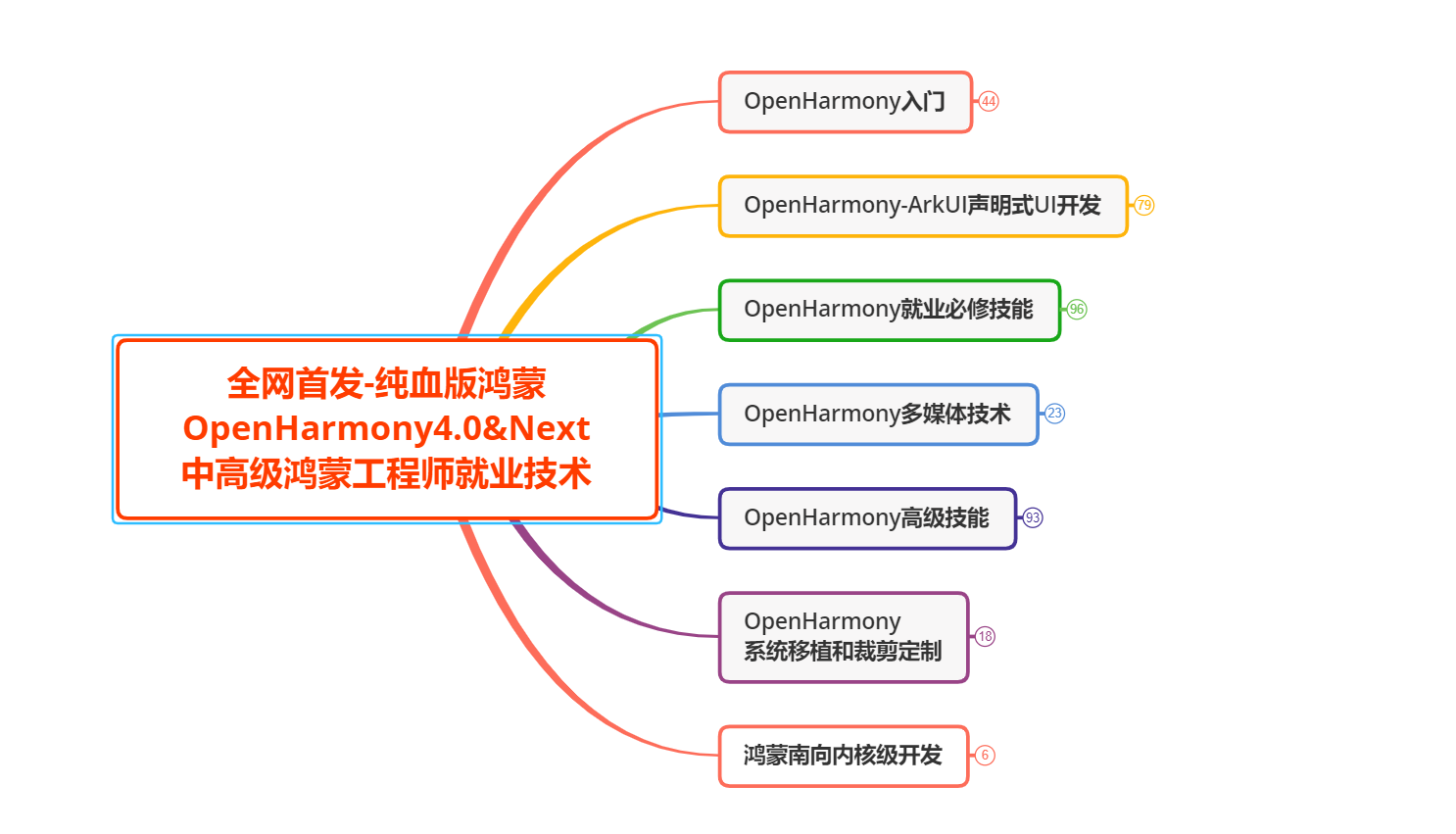
那么OpenHarmony入门需要注意哪些,学习更多OpenHarmony4.0,获取方式:点赞、关注、转发。私信回复(鸿蒙)即可获取鸿蒙开发资料
本文来自互联网用户投稿,该文观点仅代表作者本人,不代表本站立场。本站仅提供信息存储空间服务,不拥有所有权,不承担相关法律责任。 如若内容造成侵权/违法违规/事实不符,请联系我的编程经验分享网邮箱:veading@qq.com进行投诉反馈,一经查实,立即删除!